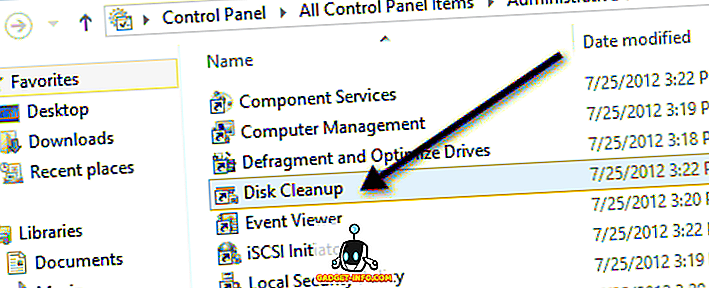Google dříve měl svou aplikaci QuickOffice na Androidu, aby se staral o vytváření a editaci dokumentů, ale vyhledávací gigant nedávno ukončil QuickOffice. Zatímco Disk Google a Dokumenty jsou zde již dlouho, bylo to teprve nedávno, kdy se aplikace Google Slides dostala do obchodu Play.
Prezentace Google je soupeř PowerPoint a umožňuje vytvářet, upravovat a sdílet prezentace. Stejně jako u všech ostatních aplikací Google jsou i v aplikaci Google Play Store k dispozici bezplatně Google Slides. O aplikaci jsme slyšeli spoustu dobrých věcí, takže se podívejte na naši recenzi, zda je to opravdu další skvělá aplikace od společnosti Google.
Funkce
Snímky Google nejen umožňují upravovat prezentace vytvořené na samotné aplikaci, ale můžete také upravovat prezentace aplikace PowerPoint a všechny další služby na webu . Tato funkce je nyní velkou výhrou pro lidi, kteří chtějí upravovat dokument aplikace PowerPoint na svém smartphonu nebo tabletu Android. Můžete otevřít, upravit a uložit soubory Microsoft Powerpoint.
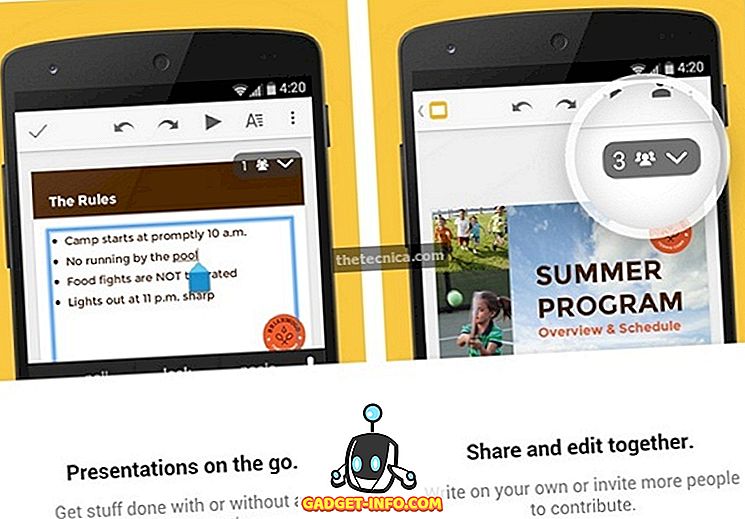
Aplikace přináší možnost sdílet prezentace se svými přáteli a kolegy. Můžete se také rozhodnout upravit stejnou prezentaci se svými přáteli současně . Funkce spolupráce jsou velká výhra, protože každý má v současné době alespoň jedno zařízení Android. V aplikaci Google Slides budete mít při úpravách souboru různé možnosti formátování. Můžete přidat snímky, odpovídajícím způsobem je upravit a další.
Snímky Google automaticky ukládají váš soubor při psaní, takže se nemusíte obávat ztráty všeho. Na svých prezentacích můžete pracovat i bez připojení k internetu.
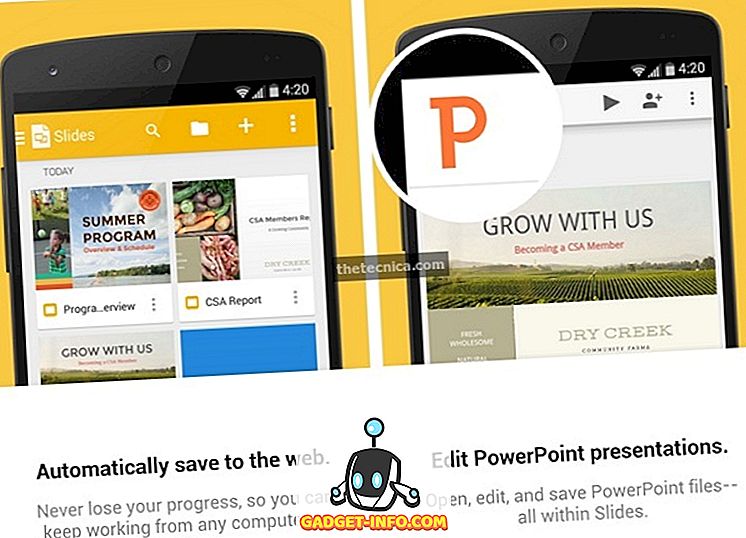
Celkově je seznam funkcí Google Slides jednoduchý a příjemný. Je to skvělá aplikace pro vytváření snímků, úpravy a sdílení aplikací a stejně jako u všech produktů Google, i Slides Google získává práci jednoduchým a jednoduchým způsobem.
Zatímco laik by s aplikací nenalezl nic chybí, určitě bychom si přáli, aby společnost Google zabalila další funkce. Aplikace nepřináší možnost přímo předvést prezentaci na počítači, podpora aplikace Chromecast k odkládání snímků na větší obrazovku by byla pěkná . Aplikace také neumožňuje prezentovat snímky v režimu offline. Na snímku není možnost přidávat obrázky, videa.
Vzhledem k tomu, Google Slides je poměrně nová aplikace, chybějící funkce nejsou opravdu překvapení. Google rychle přinese aktualizace svých aplikací, takže můžeme očekávat, že se aplikace Google Slides budou s časem zlepšovat, ale pokud hledáte dobrý editor snímků na svém zařízení se systémem Android, mohou být snímky Google Slides dobře provedeny.
Uživatelské rozhraní a práce
Snímky Google Slides byly nedávno aktualizovány s uživatelským rozhraním Material Design UI systému Android L a určitě ho milujeme. Hlavní stránka funkce plovoucí tlačítko Přidat vytvořit nový snímek spolu se všemi dokumenty, které máte v telefonu a Disk Google. V pravém horním rohu jsou tři tlačítka pro vyhledávání, seznam nebo zobrazení mřížky a tlačítko pro otevření souboru z disku Google Disk nebo úložiště zařízení.
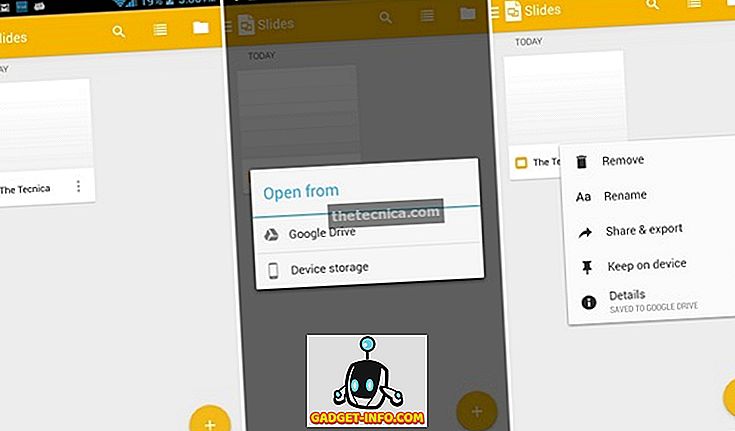
Pravý posun z hlavní stránky nebo klepnutí na tlačítko vpravo nahoře vám umožní zobrazit všechny snímky, snímky, které jste označili hvězdičkou, snímky v zařízení, Nastavení, Nápověda a zpětnou vazbu a Disk Google. Nastavení umožňuje změnit velikost mezipaměti souborů a můžete také vymazat všechny soubory uložené v mezipaměti. Můžete povolit šifrování, umožnit vytváření souborů v jiných formátech a další. Možnost Disk Google vás zavede do aplikace Disk nebo vás požádá, abyste ji nainstalovali, pokud ji ve svém zařízení nemáte. Můžete si vybrat, zda jej neinstalujete, pokud chcete.
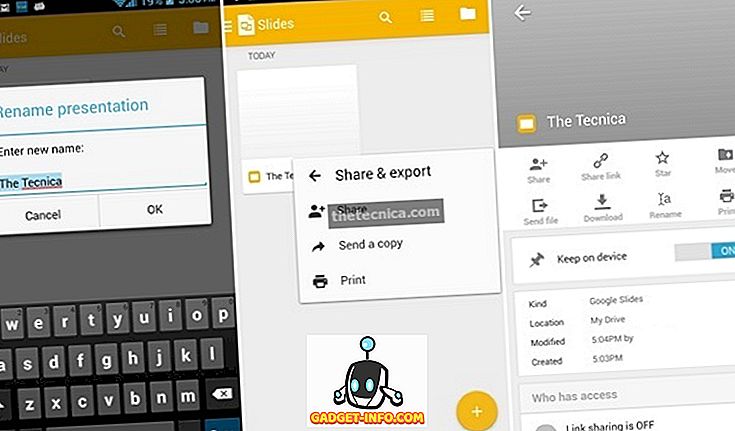
Můžete také odebrat, přejmenovat, přesunout dokumenty na disk a zkontrolovat podrobnosti dokumentu přímo z hlavní stránky. Po zobrazení podrobností uvidíte, zda je soubor označen hvězdičkou, můžete soubor přesunout, stáhnout a přejmenovat. Můžete také zkontrolovat, s kým soubor sdílíte.
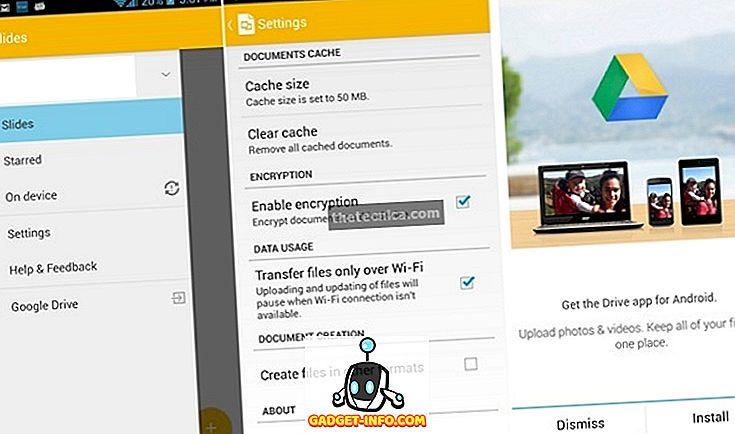
Když přidáte nový dokument, budete se moci dostat na nový snímek s mezerami pro titul a titulky. Dvojitým klepnutím přidáte titul a titulky. Na panelu níže uvidíte všechny snímky, které máte v dokumentu. Nové snímky můžete v dokumentu zobrazit z pravého pravého tlačítka níže. Při přidávání nového snímku můžete vybrat z různých šablon.
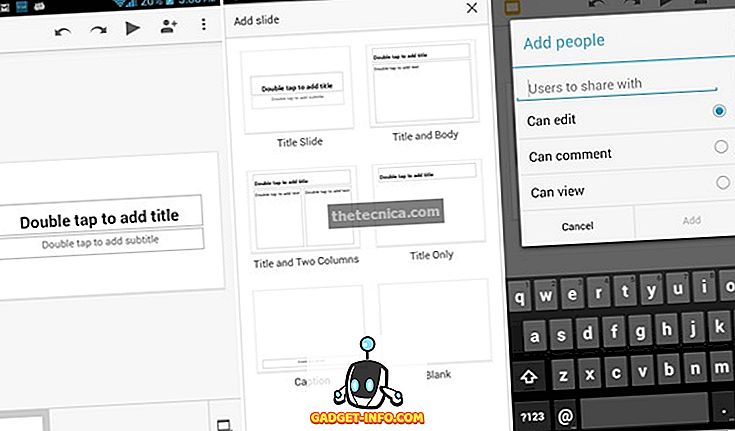
Na horním panelu je tlačítko Zpět a Znovu spolu s tlačítkem pro přehrávání. K dispozici je také tlačítko pro sdílení dokumentu s lidmi, které chcete. Můžete si vybrat, kolik přístupu chcete těmto lidem dát. Můžete jim nechat upravit snímky, nebo jim můžete povolit komentovat nebo zobrazit dokument. K dispozici je také tříbodové tlačítko menu, které obsahuje možnosti pro poznámky, sdílení a export, detaily a nápovědu a zpětnou vazbu. Poznámky k reproduktorům vám umožní vidět poznámky z reproduktorů nebo je skrýt. Je možné sdílet a exportovat dokument, sdílet, odesílat kopie, ukládat dokument jako soubor aplikace PowerPoint a dokument vytisknout.
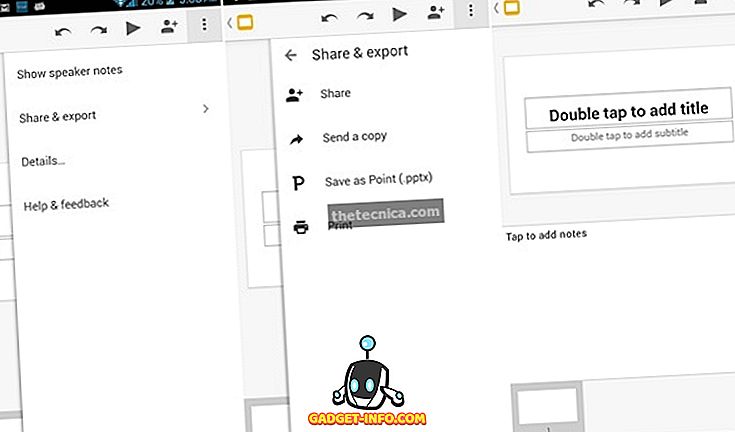
Když upravujete text v dokumentu, zobrazí se na horním panelu místo tlačítka snímků přehrávání tlačítko formátování. Při formátování textu, písma, odstavce a tvaru existují tři typy. Karta Písmo zobrazuje možnosti pro tučné písmo, kurzívu, podtržení, úder. Můžete si také vybrat písmo a přestože populární písma jsou zde, měli bychom rádi více. Můžete změnit velikost textu, barvu a zvýraznit text různými barvami.
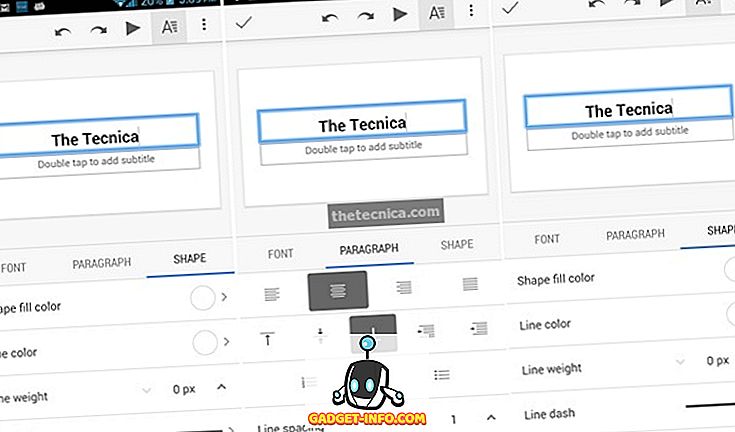
Karta odstavce umožňuje zvolit zarovnání, přidat seznamy odrážek a čísel a změnit řádkování. Funkce záložky tvarů nabízí volby pro barvy výplně tvarů, můžete si vybrat mezi základními barvami, přednastavenými motivy nebo vlastními barvami a také pro barvu čáry. Existují také možnosti úpravy hmotnosti čáry a přidání čáry pomlčky dle vlastního výběru.
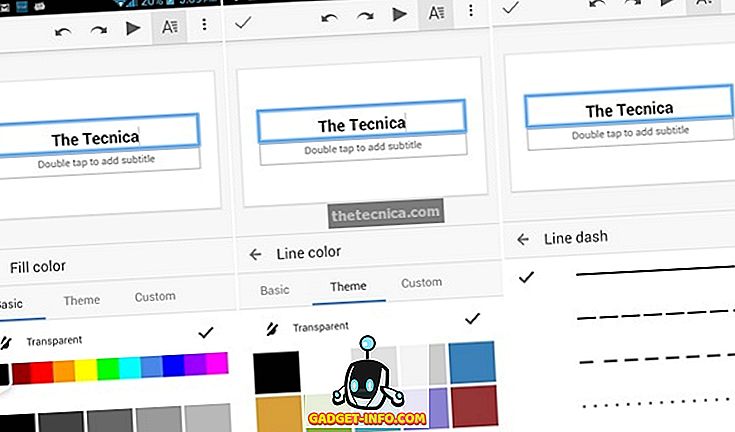
Jsme spokojeni s uživatelským rozhraním. Nové UI design materiálu je krásné a jsme si jisti, jakmile Android L dorazí, celé rozhraní bude vypadat ještě hezčí. Uživatelské rozhraní je určitě v souladu se standardy Google, ale měli bychom rádi některé funkce nahoru a ne tak pohřben uvnitř menu .
Snadnost použití
Výkon služby Google Slides je většinou velký, jak by se dalo očekávat od aplikace Google, ale občas je i několik koktav. Aplikace havarovala při některých příležitostech na našem zařízení a my jsme byli tím trochu podrážděni. Nevíme, zda je problém pouze na našich zařízeních nebo pro každého. Kromě zhroucení aplikace funguje při načítání dokumentů z disku Google trochu pomaleji, pokud nemáte rychlé připojení k internetu a občas se aplikace zdá trochu pomalá.
Určitě bychom rádi, aby aplikace fungovala lépe, když je offline. Zatímco aplikace jistě funguje dobře, zkušenosti by mohly být lepší a jsme si jisti, že Google pracuje na řešení problémů s ním.
Doporučeno: Aplikace Google Keep, Poznámka pro Android aplikace Google Review
Závěr
Google Slides je dobrá prezentace tvůrce a editor aplikace, a to by mělo potěšit lidi, kteří chtěli dobrý Powerpoint a prezentace editor na svých zařízeních Android. Dostane práci a je to jednoduchá aplikace pro jednoduché prezentace.
Aplikace chybí trochu v oddělení funkcí a výkon není opravdu tak velký. Vzhledem k tomu, že aplikace je poměrně nová a nadějná, rádi bychom si mysleli, že Google pracuje na tom, že věci vyžehlete. Celkově, pokud chcete dobrý prezentační editor a tvůrce aplikace pro jednoduché potřeby, Google Slides by měly být dost dobré . Měli byste to určitě zkusit. Podívejte se na aplikaci tím, že stisknete odkaz Obchod Play níže a řeknete nám, jak se vám aplikace líbí.
Snímky Google - Obchod Google Play